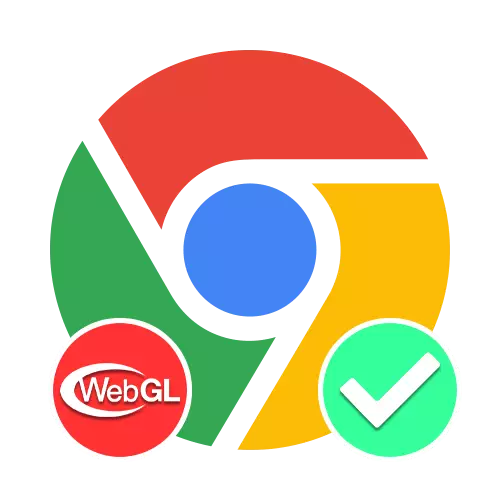
Сонголт 1: Компьютер дээрх хөтөч
Онлайн хөтөчтэй Google Chrome-д WebLL TOMPONES Google CHOMATION нь график чадварыг тэлэхэд ямар ч төвөгтэй элементүүдийг тэлэх, үүнд ямар ч төвөгтэй, үүнд ямар ч нэмэлт, үүнд ямар ч төвөгтэй зүйл хийхгүй байх болно. Эхний ээлжинд энэ програмын функц нь идэвхжүүлсэн төлөвт байгаа бөгөөд идэвхгүй байдалд орж чадахгүй, гэхдээ зөвхөн компьютер хамгийн бага шаардлагыг хангаж чадахгүй.
Chrome: // gpu /

Вэбглийг таны төхөөрөмж дээр дэмжиж байгаа эсэхийг баталгаажуулах, тодорхой хром хувилбар дээр байрлуулж, дээрх хаягийг хуулж, буулгах, буулгах хуудсыг хуулж, энэ номын санг хуулж аваад энэ номын сангийн талаар бичнэ үү. АНУ-ын хоёулангийнх нь аль аль нь тэмдэглэгдсэн, дор хаяж нэг сонголтууд нь гарын үсэг зурах ёстой "Техник хангамж хурдасгасан" гэсэн гарын үсэг зурах ёстой.

Хэрэв ямар нэг шалтгаанаар вэблебрийг дэмжихгүй бол видео картын драйверуудыг шинэчлэхийг оролдож болно. Нэмж хэлэхэд, ийм нөхцөл байдал нь техник хангамжийн хурдатгалыг идэвхгүй болгож, Google Chrome-ийн хамгийн чухал функцийг хаах боломжтой.
Техник хангамжийн хурдатгал
- Хэдийгээр хэлэлцэж байгаа хөтөчийн тохиргоо нь WebLLE-г удирдахад вэбглик, техник хангамжийн хурдасгуур нөлөөлөхгүй. Бүх функцийг зохих ёсоор үр дүнд хүрэхийн тулд энэ сонголтыг цонхны баруун дээд буланд байрлуулж, "Тохиргоо" хэсгийг сонгоод "Тохиргоо" хэсгийг сонгоно уу.
- Доорх хуудсыг доош гүйлгэж, "Нэмэлт" дэд хэсэг рүү доош гүйлгэж, систем "систем" -ийг олоорой. Илүү их ашиглахын тулд та хөтчийн параметрийн зүүн талд туслах цэсийг ашиглаж болно.
- Хайлттай хамт эвдэрсэн, мөрөн дээрх зүүн товчийг дарж "Техник хангамжийн хурдатгалыг (хэрэв байгаа бол), өнгөт гулсагч өөрчлөгдсөн эсэхийг шалгаарай.
- Заасан гулсагчийн хажууд байгаа "дахин эхлүүлэх" товчийг ашиглан та "REAKATARTARE" товчийг ашиглаж болно. Үүний үр дүнд Вэбглас болон олон тоног төхөөрөмжийн хурдатгалтай холбоотой бусад функцууд оролцоно.

Хөтөчийг суулгасны дараа үндсэн тоног төхөөрөмжийн хурдатгал нэн даруй даруйдаа анхаарна уу. Энэ шалтгааны улмаас ямар нэгэн зүйл буруу ажиллаж байгаа бол яаралтай тусламжийн хувьд та бүрэн дахин суулгана уу.
WebGL 2.0 тооцоолох.
- Дээр дурдсан параметрүүдээс гадна, Google Chrome-д, мөн ямар ч хром дээр суурилсан вэб хөтөч дээр бичсэн. Доорх кодыг хуулж, хуулж, Хайлтын тугны хайрцагт болон Хайлтын талбарт текст талбарт нээгдэж, "WebGL" -г оруулна уу.
Chrome: // туг / туг /
- Боломжит таб дээр байх, "WebLGL 2.0 Compute" -ийг олж, тахир дутуугийн жагсаалтыг баруун талд нь өргөж, "Идэвхжүүлсэн" утгыг ашигла. Хэрэв бүх зүйл зөв хийгдсэн бол функц идэвхжих болно.
- Нэмж хэлэхэд "WebLL DEST-тэй ижил төстэй зүйл хий. Та нэг хуудсан дээр эсвэл гараар Popping Tomp-ийг дахин эхлүүлэхийн тулд та тохиргоог дуусгаж болно.
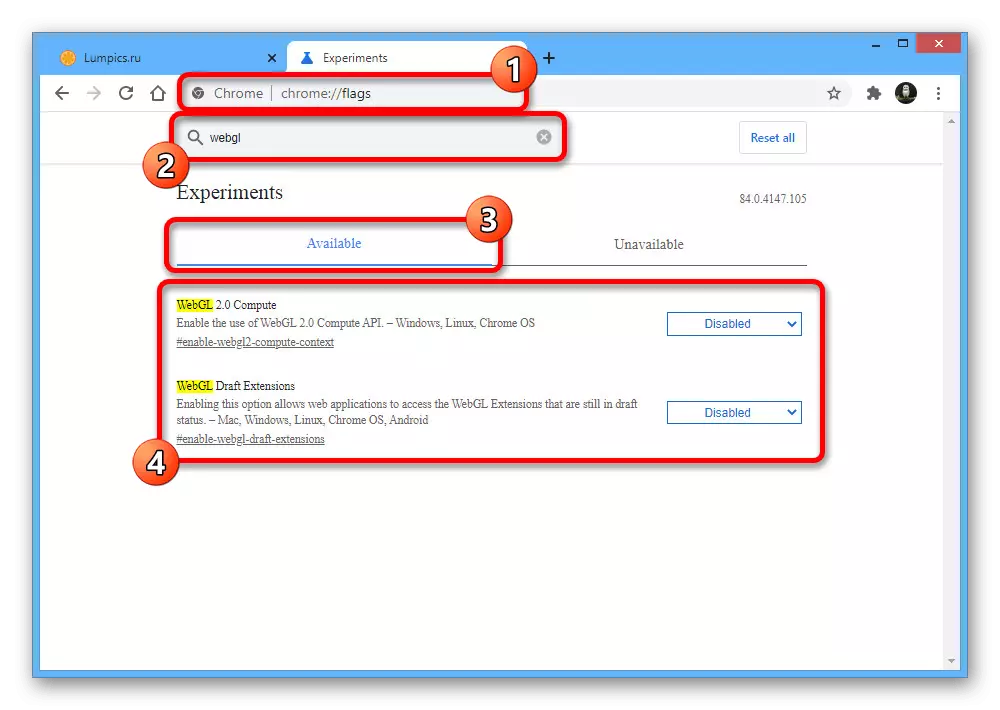


Хэрэв энэ нь тайлбарласан үйлдлүүдийн дараа вэбсайтыг зөвшөөрвөл вэбглж идэвхжүүлнэ. Та энэ номын сангийн дэмжлэгийг заавал заавал биелүүлэх шаардлагыг дагаж мөрдөх боломжтой эсэхийг шалгаж болно.
Сонголт 2: Гар утасны програм
Google Chrome хөтөчний гар утасны хувилбар нь компьютерийн програмаас өөр зүйлээс өөр зүйл биш юм. Энд байгаа бөгөөд функцийг анхдагчаар идэвхжүүлсэн байх ёстой.
Chrome: // туг / туг /
- Дээрх кодыг туршилтын Google Chromium функцээр нээхийн тулд дээрх кодыг ашиглана уу. "WebGL" асуулга, боломжтой таб дээрх үр дүнг үзнэ үү.
- Энд, зөвхөн нэг сонголт "WebLL DETIOND-ийн өргөтгөлүүд" -ийг "Хөгжлийн бэрхшээлтэй" товчийг дарж "Хөгжлийн бэрхшээлтэй" товчийг дарна уу. Сонголтыг идэвхжүүлэхийн тулд POPPING цонхонд "Идэвхжүүлсэн" утгыг сонгоно уу.
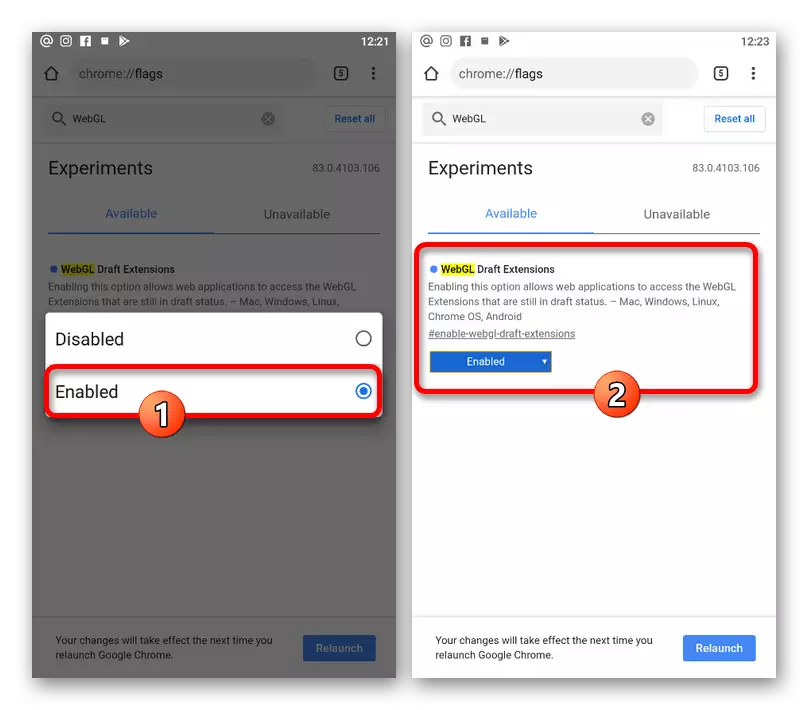
Дэлгэцийн ёроолд попап руу "Relaunch" товчийг ашиглан дахин эхлүүлнэ үү. Үүний дараа энэ номын санд шаардагдах сайтууд болон бусад элементүүд зөв ажиллах болно.
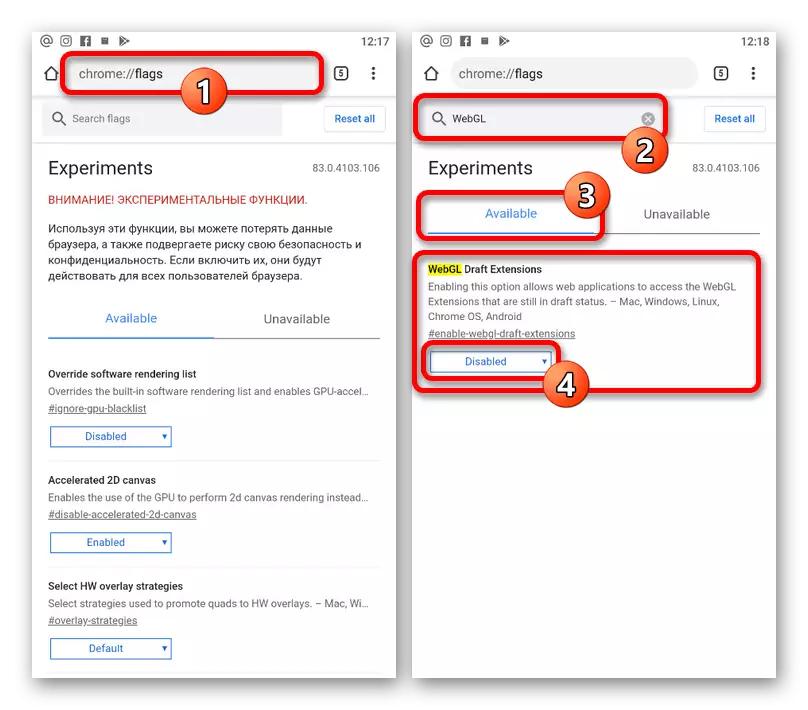
- Дээр дурдсан параметрүүдээс гадна, Google Chrome-д, мөн ямар ч хром дээр суурилсан вэб хөтөч дээр бичсэн. Доорх кодыг хуулж, хуулж, Хайлтын тугны хайрцагт болон Хайлтын талбарт текст талбарт нээгдэж, "WebGL" -г оруулна уу.



